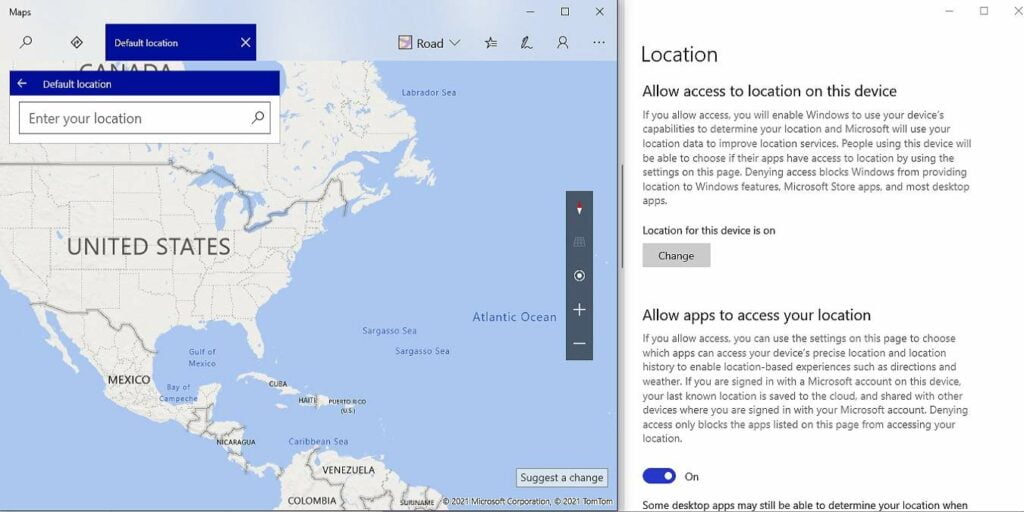Al usar Windows, es posible que encuentre el mensaje «Su ubicación está actualmente en uso». En este artículo te explicamos qué significa este mensaje y qué puedes hacer al respecto.
¿Qué significa «Su ubicación está actualmente en uso»?
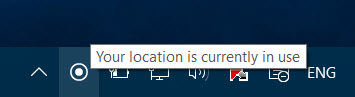
En resumen, este mensaje significa que una aplicación de Windows (descargada de Microsoft Store) está rastreando su ubicación, generalmente a través de un sensor GPS en el dispositivo, aunque las redes Wi-Fi y las conexiones Ethernet también se pueden usar para este tipo de servicios. Básicamente, ve este mensaje como una notificación educada de Microsoft de que se está rastreando su ubicación.
Ciertas aplicaciones pueden necesitar servicios de ubicación para funcionar correctamente (por ejemplo, una aplicación de GPS/navegación), pero si cree que una aplicación que está usando no necesita saber su ubicación, hay algunas maneras de cambiarla.
Cambiar la configuración de ubicación en Windows 10
En Windows 10, presione la tecla Win o abra el menú Inicio. A continuación, escriba «Privacidad de ubicación» y haga clic en «Servicios de privacidad de ubicación» para abrir una ventana que le permite cambiar la configuración de su ubicación.
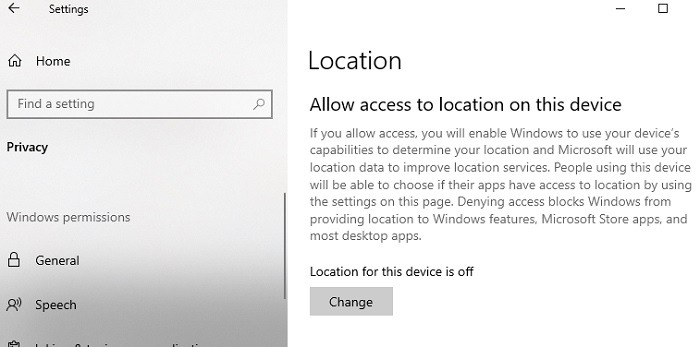
Simplemente haciendo clic en el control deslizante debajo de «Servicios de ubicación», puede desactivar las aplicaciones de Microsoft Store para que no puedan rastrear su ubicación. Para deshabilitarlo en todo el dispositivo (para todas las cuentas de usuario en el dispositivo, no solo la suya), haga clic en el botón «Cambiar» si el texto de arriba dice «La ubicación de este dispositivo está activada».
Sin embargo, es posible que prefiera permitir que ciertas aplicaciones accedan a su ubicación. Siga desplazándose hacia abajo para ver una lista de aplicaciones que pueden usar sus servicios de ubicación.
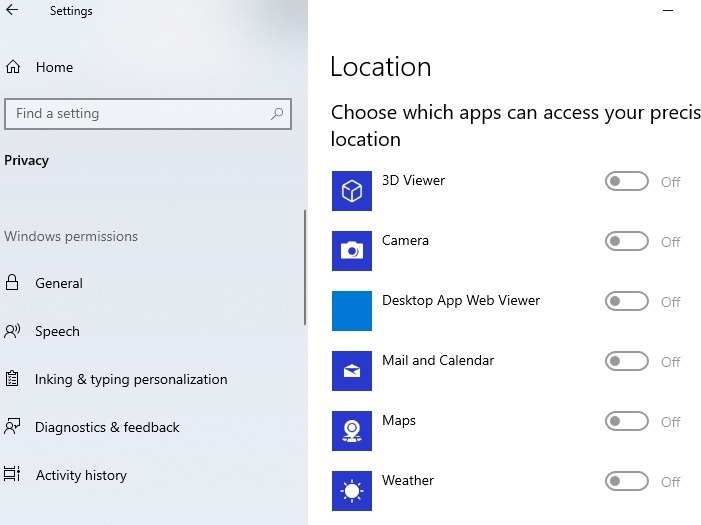
Si es fanático de las cosas que puede hacer con Cortana, es posible que desee habilitar los servicios de ubicación para esa aplicación específica para que pueda seguir funcionando correctamente. Piense detenidamente en su privacidad y en las aplicaciones que disfruta usar antes de ingresar y deshabilitar funciones como esta.
Cambiar la configuración de ubicación en Windows 11
El proceso para cambiar la configuración de ubicación en Windows 11 es casi idéntico al de Windows 10, aunque la interfaz parece un poco más moderna. Vaya a «Configuración» y seleccione «Privacidad y seguridad» en el lado izquierdo. Aquí es donde encontrarás los permisos relacionados con tu ubicación, micrófono y cámara.
Use los controles deslizantes para activar y desactivar los servicios globalmente, o desplácese hacia abajo en cada sección para ver qué aplicaciones están usando o solicitando permiso. Después de esto, podrá activar y desactivar aplicaciones individuales.
Algunas aplicaciones siguen rastreando mi ubicación
Puede recordar que anteriormente, solo me referí a «aplicaciones de Microsoft Store» en lugar de «aplicaciones de Windows 10». Esto se debe a que solo las aplicaciones de Microsoft Store se ven afectadas por el servicio de ubicación en Windows 10.
Los ejecutables que obtiene en otros lugares, como Google Chrome, aún pueden obtener datos de ubicación a través de redes Wi-Fi, su conexión Ethernet y la propia tecnología de aproximación de ubicación de Google. Su dirección IP, vista por muchos sitios y aplicaciones, aún puede informar a otros sobre su ubicación a menos que esté utilizando un proxy o VPN. Deshabilitar la función de ubicación de Windows 10 no hará nada para ayudarlo allí.
Si desea proteger su privacidad en el navegador, obtenga información sobre cómo hacerlo en Chrome y Firefox.
Preguntas frecuentes
1. ¿Puedo simplemente desactivar la notificación?
Si no le importa si las aplicaciones usan su ubicación pero odia las molestas notificaciones «su ubicación está actualmente en uso», puede desactivar la notificación en sí. Esto no cambia la configuración de su ubicación de ninguna otra manera.
- Vaya a «Configuración -> Personalización -> Barra de tareas».
- Desplácese hacia abajo hasta que vea el Área de notificación. Haz clic en «Seleccionar qué iconos aparecen en la barra de tareas».
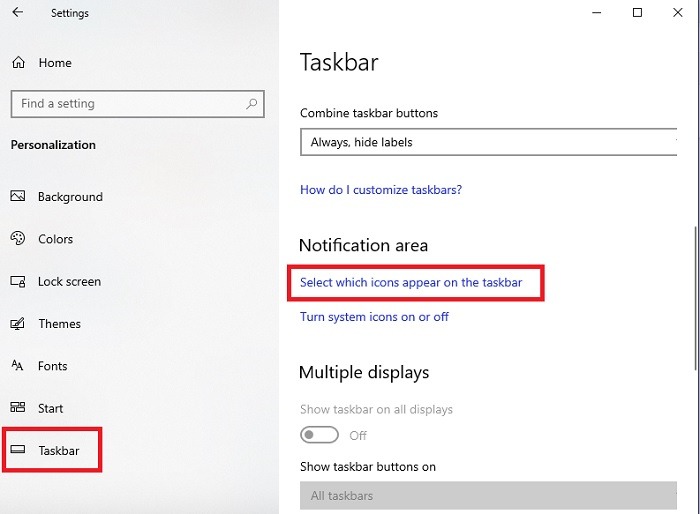
- Desactive «Ubicación» en la lista de opciones disponibles. Si no tiene habilitados los servicios de ubicación, esta no será una opción en su lista. Por supuesto, tampoco recibirás la notificación.
Alternativamente, apague el ícono del sistema de ubicación por completo para limpiar su barra de tareas.
- Vuelva a «Configuración -> Personalización -> Barra de tareas».
- Esta vez, desplácese hacia abajo hasta el área de Notificación y seleccione «Activar o desactivar los iconos del sistema».
- Use el interruptor de palanca para desactivar «Ubicación». Puede volver a activar el icono y las notificaciones en cualquier momento. Recuerda volver a activar el ícono o no recibirás notificaciones.
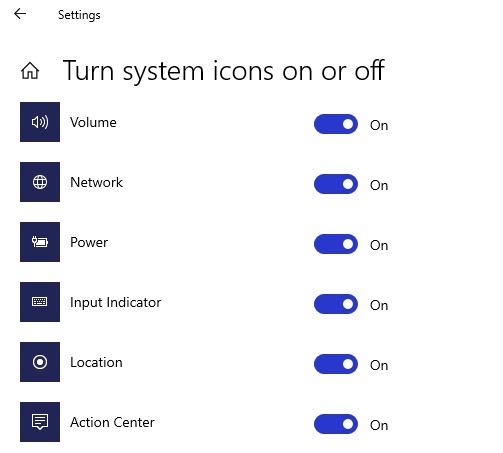
Solo apague su notificación e ícono si confía completamente en qué aplicaciones están usando sus datos de ubicación. De lo contrario, es posible que no se dé cuenta de que una nueva aplicación de Microsoft Store está accediendo a su ubicación.
2. ¿Desactivar mis servicios de ubicación impide que todas las aplicaciones usen mi ubicación?
Un poco. Es una pregunta difícil de responder, ya que algunas aplicaciones usan su dirección IP y datos de navegación para crear una huella digital única vinculada a su dispositivo. Esto significa que si está revisando restaurantes y negocios locales, y su dirección IP se rastrea al área general, su navegador tiene al menos una idea de en qué estado se encuentra. Por lo general, el navegador puede identificar su ciudad o al menos una ciudad cercana.
Como se mencionó anteriormente, una VPN puede ayudarlo a evitar esto. También puede configurar NextDNS para obtener más opciones de privacidad al navegar.
La mayoría de los navegadores también tienen algún tipo de prevención de seguimiento para reducir la cantidad de navegadores y sitios web que saben sobre usted. Si bien no es perfecto, ayuda. Incluso Edge introdujo una opción de prevención de seguimiento.
3. ¿Cómo puedo administrar el acceso a la ubicación de las aplicaciones que no son de Microsoft Store?
Si bien no todas las aplicaciones que descargues harán de tu privacidad una prioridad, muchas lo harán. Verifique la configuración en su aplicación para privacidad, ubicación, GPS, seguimiento o una configuración similar.
También vale la pena verificar si Microsoft Store tiene la aplicación que está considerando descargar de un sitio de terceros. Al menos entonces, tendrá la opción de habilitar o deshabilitar el seguimiento de ubicación en la configuración de Windows.
Terminando
En resumen, «Su ubicación está actualmente en uso» es un mensaje que recibe porque una aplicación que adquirió de Microsoft Store está utilizando el servicio de ubicación de Windows 10 o Windows 11 para determinar su ubicación. Deshabilitar este servicio evitará este comportamiento, pero no afectará a otras aplicaciones (como la mayoría de los navegadores web), que descubren su ubicación por otros medios.
¿Está interesado en proteger su privacidad fuera de Windows? Comience con estas alternativas de WhatsApp más enfocadas en la privacidad.